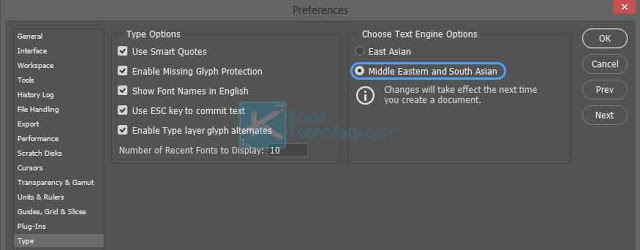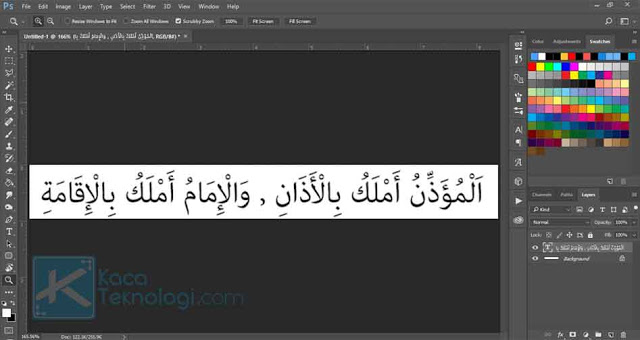KacaTeknologi.com – Bagaimana cara copas (copy paste) tulisan berbahasa Arab ke dalam Adobe Photoshop agar tulisan tidak terbalik dan tetap menampilkan tulisan Arab yang asli RTL (Right-to-Left)?
Ketika kita ingin menambahkan teks/tulisan bahasa Arab ke Photoshop, kita seringkali mendapati tulisannya terbalik dan menjadi rancu sehingga tulisan Arab tidak sesuai dengan aslinya. Arabic text problem ini sudah menjadi hal yang wajar terjadi karena dalam Photoshop sendiri secara default-nya fitur RTL tidak diaktifkan. Jadi Anda harus mengaktifkan fitur RTL terlebih dahulu agar teks Arab bisa ditampilkan dengan benar.
Apa itu RTL (Right-to-Left)?
Sebelumnya saya ingin membahas secara singkat mengenai Right-to-Left atau yang lebih dikenal dengan sebutan RTL. RTL (Right-to-Left) adalah salah satu teknik penulisan yang berawal dari kanan kemudian diakhiri ke kiri. Teknik penulisan ini bisa kita sebut lawannya dari tulisan kiri-ke-kanan yang merupakan standar dari writing systems.
Baca Juga: Cara Mengatasi Error Parsing JPEG Data pada Photoshop
Biasanya bahasa yang membutuhkan teknik penulisan RTL adalah bahasa Arab (Arabic), Ibrani (Hebrew Alphabet), Persia, Urdu, dan bahasa Sindhi. Mereka memiliki jenis tulisan khusus sehingga tidak mungkin untuk menggunakan teknik penulisan dari kiri-ke-kanan.
Cara Copy Paste Bahasa Arab agar Tidak Terbalik di Adobe Photoshop
Setelah memahami tentang apa itu RTL? sekarang kita lanjut ke pembahasan inti mengenai implementasi RTL pada Adobe Photoshop. Berikut adalah cara copy paste tulisan Arab agar tidak terbalik di Adobe Photoshop:
- Silakan buka aplikasi Adobe Photoshop Anda.
- Copy tulisan Arab dari situs web, dokumen atau yang lainnya. Di sini saya mencoba meng-copy tulisan Arab dari salah satu situs islami yaitu rumaysho.com.
- Di sini saya mencoba paste tulisan Arab terlebih dahulu dan kira-kira seperti ini hasilnya.
- Untuk mengatasinya, kita bisa klik menu Edit → Preferences (CTRL + K) → Type → pilih Middle Eastern and South Asian → OK.
- Jika pengaturan sudah diubah, silakan untuk restart aplikasi Adobe Photoshop Anda.
- Selanjutnya, Anda bisa buat file baru dengan mengklik New kemudian atur area workspace sesuka hati Anda.
Jika Anda mencoba menulis menggunakan huruf alfabet biasa maka teks tidak akan berubah menjadi dari kanan-ke-kiri juga. Tulisan RTL ini hanya akan berlaku bagi tulisan-tulisan yang menggunakan bahasa yang sudah dibahas di atas. Jadi, Anda tidak perlu menonaktifkan fitur RTL karena tidak akan mengubah teknik penulisan alfabet.
Sumber teks: https://rumaysho.com/23133-lamanya-sujud-nabi-dalam-shalat-malam.html
Terima kasih sudah berkunjung, saya harap artikel ini dapat bermanfaat bagi Anda. Silakan bagikan artikel ini jika membantu.